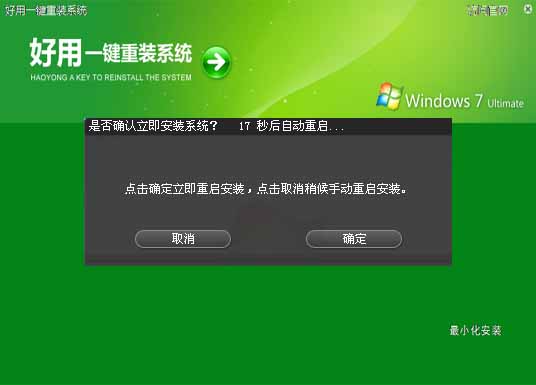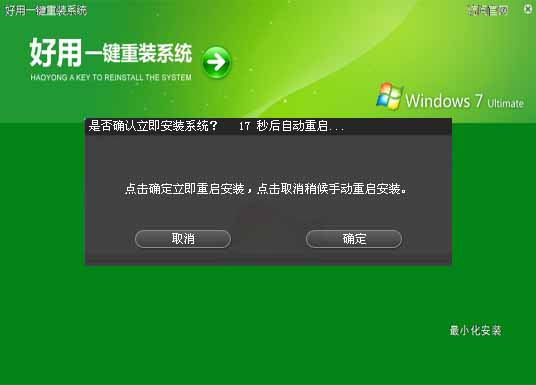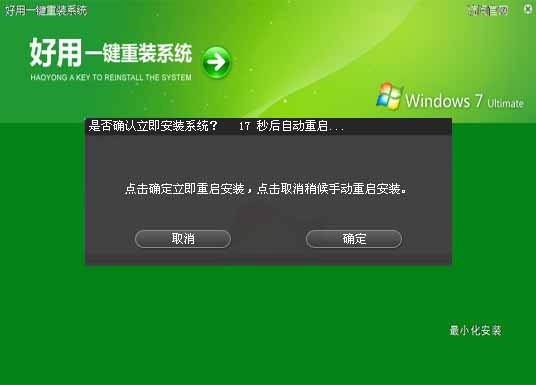在很多人眼里,Win7比XP系统要好,因为它有很多新的功能。很多人熟悉使用WIN7系统后再去使用XP系统就会觉得其实WIN7更好用。但不幸的是WIN7中的一些功能依然不是很容易被人们所发现,所以我们把其中的一些最重要的技巧和窍门创建成一个列表并且一步一步的向大家进行介绍,随着XP系统4月8日停止服务,我们建议大家最好升级到Win7系统吧。
推荐阅读:U盘装Win7变的简单!一键U盘安装Win7系统教程 、硬盘安装win7方法 硬盘安装windows7图文教程
1. 电脑守卫
我很少让其他人使用我的电脑,因为我怕他们会把它弄的乱七八糟的,但是看起来,微软已经替我考虑到这一点并且顺便解决了这个问题。PC Safeguard不会让任何人把你电脑的设置弄乱,因为当他们注销的时候,所有的设定都会恢复到正常。 当然了,他不会恢复你自己的设定,但是你唯一需要做的就是定义好其他用户的权限。

要使用PC Safeguard, 首先 控制面板--用户帐户 接下来创建一个新的帐户,然后选择 “启用PC Safeguard” 然后确定。 然后你就可以安心的让别人使用你的电脑了,因为任何东西都不会被改变,包括设定, 下载软件 ,安装程序。
2. 屏幕校准
很幸运, Win7 拥有显示校准向导功能可以让你适当的调整屏幕的亮度, 所以你不会再遇到浏览照片和文本方面的问题了。 以前出现的问题包括一张照片在一台电脑上看起来很漂亮而耀眼,但是在另一台电脑却看起来很难看。 现在问题被解决了, 只要你按住 WIN+R 然后输入 “DCCW”。
3. 应用程序控制策略
如果你经常和其他人分享你的电脑, 然后你又想限制他们使用你的程序,文件或者文档。 AppLocker工具会给你提供一些选择来阻止其他人接近你的可执行程序,Windows安装程序, 脚本, 特殊的出版物和路径。 你可以简单的做到这些, 按住WIN键同时按R 然后输入 GPEDIT.msc 来到本地策略组编辑器,计算机配置--Windows设置--安全设置--应用程序控制策略, 右键点击其中的一个选项(可执行文件,安装或者脚本) 并且新建一个规则。 它应该可以把你从头疼中解救出来。
4. 镜像刻录
我们都有过在Windows下进行镜像刻录的困扰,因为他本没这功能,所以必须拥有一个独立的刻录软件。随着Windows7的到来,这些问题都不复存在了。 我们所有需要做的仅仅是双击 ISO镜像 并且 烧录进你光驱中的CD或者DVD中。
5. 播放空白的可移动设备
Windows7将默认不自动播放空白的移动设备, 所以如果你连接了一个空白的移动设备在你的电脑上, 不要担心, 只需要点击 工具--文件夹选项--查看--取消 “隐藏计算机文件夹中的空驱动器”的选择。
这是个看起来不怎么样的主意并且它不应该是默认的设定,因为它将很难被没有经验的使用者所知晓(理解)。
6.把当前窗口停靠在屏幕左侧
这个新功能看起挺有用,因为有些时候,我们会被屏幕中浮着的近乎疯狂的窗口们所困扰,并且很难把他们都弄到一边。 现在我们使用键盘的快捷键就可以很轻松的做到了。 按WIN+左键把它靠到屏幕的左边去吧。
7. 把当前窗口停靠在屏幕右侧
按WIN+右键 可以把窗口靠到右侧
8.显示或隐藏浏览预览面板
按 ALT+P 隐藏或者显示浏览的预览窗口
9.在其他窗口顶端显示小工具
按 ALT+G
10. 幻灯片播放桌面背景图片
如果你像我一样懒或者无聊,那么你会去时常的更换你的桌面背景,这浪费了很多时间。 现在你不需要再这么做了,因为你可以设置幻灯式播放了。 右键单击桌面--个性化设置--桌面背景 并且按住 CTRL的同时选择图片。 然后你可以选择播放图片的时间间隔和选择随机播放还是连续播放。
11. 让任务栏变小
如果你觉得任务栏占用了你屏幕的太多空间,你可以选择把图标变小。这样做, 右键单击开始按钮, 选属性--任务栏 选择 “使用小图标”
12.合并任务栏图标
如果你打开了很多窗口或者程序, 工具栏的空间可能不够用, 所以你需要像是XP,Vista的那样合并他们。 方法, 右键单击开始按钮, 选属性--任务栏 选择 “在任务栏满时分组”。
13. 多线程文件复制
如果你是个更高级使用者,你肯定听说过Robocopy(复制文件和目录的高级实用程序)。现在它被包含在Win7当中,并且你可以通过命令行来执行多线程复制。你可以选择任意数目的线程,就像 “/MT[:n],它的数值范围在1到128之间 。
(在命令行 输入 ROBOCOPY /? 有具体用法)
14. 最大化或者恢复前台窗口
按WIN + 上
15. 最小化激活窗口
按WIN+下
更多 WINDOWS7技巧
- 深度一键重装系统软件V8.8.5简体中文版
- 【一键重装系统】系统基地一键重装系统工具V4.0.8极速版
- 小白一键重装系统v10.0.00
- 【电脑系统重装】小马一键重装系统V4.0.8装机版
- 雨林木风一键重装系统工具V7.6.8贡献版
- 系统基地一键重装系统工具极速版V4.2
- 黑云一键重装系统软件下载免费版5.9.6
- 【重装系统软件下载】屌丝一键重装系统V9.9.0尊享版
- 【重装系统】无忧一键重装系统工具V5.8最新版
- 【重装系统】魔法猪一键重装系统工具V4.5.0免费版
- 【电脑重装系统】系统之家一键重装系统V6.0精简版
- 系统重装软件系统之家一键重装V1.3.0维护版
- 【电脑重装系统】系统之家一键重装系统软件V5.3.5维护版
- 【电脑重装系统】黑云一键重装系统软件V4.2免费版
- 【电脑重装系统】小马一键重装系统V7.5.3
- 系统重装步骤
- 一键重装系统win7 64位系统 360一键重装系统详细图文解说教程
- 一键重装系统win8详细图文教程说明 最简单的一键重装系统软件
- 小马一键重装系统详细图文教程 小马一键重装系统安全无毒软件
- 一键重装系统纯净版 win7/64位详细图文教程说明
- 如何重装系统 重装xp系统详细图文教程
- 怎么重装系统 重装windows7系统图文详细说明
- 一键重装系统win7 如何快速重装windows7系统详细图文教程
- 一键重装系统win7 教你如何快速重装Win7系统
- 如何重装win7系统 重装win7系统不再是烦恼
- 重装系统win7旗舰版详细教程 重装系统就是这么简单
- 重装系统详细图文教程 重装Win7系统不在是烦恼
- 重装系统很简单 看重装win7系统教程(图解)
- 重装系统教程(图解) win7重装教详细图文
- 重装系统Win7教程说明和详细步骤(图文)